Создайте список Twitter на iPhone или iPad
Открыть Приложение Twitter на вашем iPhone или iPad а затем выполните следующие действия, чтобы создать список.
1) На iPad нажмите «Списки» в левом меню. На iPhone коснитесь фото профиля и выберите Списки.
2) Нажмите значок, чтобы создать новый список.
3) Дайте своему списку имя, при желании введите описание и включите переключатель, если вы хотите, чтобы список оставался личным.
4) Нажмите «Создать».
5) Начните добавлять учетные записи в свой список, выбирая из предложенных или используя поле поиска вверху. Просто нажмите «Добавить» рядом с учетной записью, чтобы добавить ее. Когда вы добавляете учетные записи, вы увидите их внизу.
6) По завершении нажмите Готово.
После этого вы попадете прямо в свой список. Вы можете просматривать твиты, выбирать определенную учетную запись, видеть добавленных вами участников или редактировать список. И имейте в виду, что вы можете добавлять или удалять учетные записи из своих списков в любое время, а также удалять список, который вам больше не нужен.
Просматривайте свои списки на iPhone или iPad, перейдя в раздел «Списки» в меню.
9. КругБум
Если вы ищете специальное приложение для мониторинга, выберите CircleBoom.
Он предлагает мощные поисковые фильтры, которые позволяют вам находить участников, которые приносят пользу вашему бизнесу, и профили личности, подозреваемые в подделке или спаме. Благодаря расширенной аналитике вы можете получить сводную информацию об активности вашей учетной записи и измеримые данные о ваших подписчиках.
В дополнение к отчетам, CircleBoom также выполняет массовые выпуски для вас. Вы можете сортировать свои твиты, в отличие от целевых постов, скрывать свои публичные действия и удалять нерелевантный контент.
Основные особенности
- Найти Целевая аудитория.
- Определите неактивные и спам-профили.
- Скопируйте список подписчиков из другого аккаунта.
- В отличие от постов.
- Удалить ретвиты.
- Язык фильтра.
- Статистика по подписчикам и активности в ленте.
Использование списков в Твиттере
Списки в Твиттере позволяют настраивать, организовывать и упорядочивать твиты, которые вы видите в своей ленте. Вы можете подписаться на списки, созданные другими пользователями Твиттера, или создать свои собственные списки учетных записей, объединенных на основе различных тем или интересов. При просмотре ленты списка отображаются твиты только тех учетных записей, которые включены в этот список. Вы можете закрепить свои любимые списки вверху главной ленты, чтобы не пропускать твиты учетных записей, которые интересуют вас больше всего.
В ленте на Главной странице в приложениях «Твиттер для iOS» и «Твиттер для Android» может отображаться подсказка Поиск новых списков. Если какой-или из предложенных списков вас заинтересует, просто нажмите Начать читать. В подсказке также можно нажать Показать еще, чтобы просмотреть нашу страницу поиска списков. После этого отобразятся другие списки, которые, как нам кажется, вы захотите начать читать, а в поле поиска вверху страницы можно искать дополнительные списки.
Кроме того, мы будем отображать основные твиты из читаемых вами списков в ленте на Главной странице.
Как в Твиттер внести в черный список
В данной публикации речь пойдет о том, как в Твиттер внести в черный список надоедливого пользователя. Если кто-то из Ваших фолловеров в Твиттер занимается рассылкой спама или просто Вы не хотите, чтобы этот человек читал Ваши материалы, делал ретвиты в Твиттере, то смело блокируйте его, отправляя в черный список.
Все эти возможности в таком случае для него будут закрыты. Конечно, Вы не застрахованы от того, что этот спамер или просто неприятный пользователь зарегистрируется под другим именем и будет читать Вашу ленту, писать комментарии, ретвитить Ваши посты.
В таком случае просто не публикуйте ничего лишнего и важного, того, что Вы хотели бы скрыть от широкой аудитории
Чтобы пользователь, которого Вы хотите заблокировать не смог проводить никаких действий с Вашим аккаунтом, первое, что Вам нужно – это найти его среди Ваших читателей.
Для этого потребуется зайти на свою страницу в Твиттере, где возле фотографии Вашего профиля есть два пункта: «Читаемые» и «Читатели» (рисунок 1 вверху). Кликаем по пункту «Читатели». При этом откроется окно со списком всех людей, которые на Вас подписаны. Находим читателя, которого нужно «забанить».
Возле фотографии его профиля есть значок шестеренки, кликнув по которой можно увидеть список действий. В этом списке присутствует пункт «Внести в черный список».
Как добавить в черный список в Твиттер
Кликните мышкой по этому пункту меню, чтобы ответить на интересный и важный вопрос о том, как добавить в черный список в Твиттер нежелательную персону (рисунок 1 ниже).
После этого действия всплывет окно подтверждения блокировки пользователя.
В этом окне (2 – на рисунке ниже) есть маленькое пояснение о том, что данный юзер не сможет в дальнейшем читать, Вами написанные твиты, или отправлять Вам какие-либо сообщения.
Ниже сообщения присутствует кнопка «Внести в черный список», кликнув по которой мы заблокируем пользователя и он окажется в этом самом блеклисте. Бан этот не вечный и, при большом желании человека из списка можно вернуть в категорию полноправных читателей.
Черный список в Твиттере
Для этого нужно сначала выяснить, где находится черный список в Твиттере. Несомненно он расположен в настройках Вашего аккаунта. Для тех, кто забыл, как попасть в настройки своего аккаунта, напомним, что делается предельно просто.
Нужно кликнуть по миниатюре фотографии своего профиля на главной странице Твиттера, как показано на рисунке внизу. Но не забудьте перед этим совершить вход в Твиттер. Кликаем по миниатюре, вследствие чего выпадает меню. В этом меню находим пункт «Настройки».
Кликаем по нему – открывается окно со всеми настройками Вашего ааккаунта.
На рисунке выше видно очень много всевозможных пунктов меню, которые отвечают за полную настройку аккаунта. Среди всех этих пунктов меню можно найти и тот, который отвечает за черный список Ваших пользователей. Он называется «Учетные записи в черном списке» (рисунок выше). Кликаем по этой ссылке.
Открывается список заблокированных подписчиков, возле каждого из которых есть шестеренка с настройками и кнопка «Убрать из черного списка», кликнув по которой, можно восстановить читателя в правах. Следите за своим аккаунтом, отсеивайте нежелательных персонажей путем введения их в свой блеклист.
Если человек исправился, извинился и попросил Вас разблокировать его, то можете это сделать способом, описанным выше.
Как раскрутить паблик в Twitter?
Вот основные правила раскрутки паблика в Twitter:
- изучите целевую аудиторию;
- изучите своих конкурентов;
- самый верный способ привлечь аудиторию – правильно выбранный контент (этому пункту подходит фраза «Краткость – сестра таланта», ведь легкие и короткие тексты воспринимаются лучше, нежели длинные бесконечные строчки;
- оформление страницы по принципу «Встречают по одежке» (страница, которая привлекательно оформлена, вызывает большой интерес у публики);
- систематически общайтесь с аудиторией и напоминайте о себе постами (можно создать план публикаций на неделю и выполнять его по списку);
- находите группы похожей тематики (группы с большим количеством читателей отличный вариант заявить о себе);
- пользуйтесь услугой рекламы для продвижения аккаунта (такие группы помогут расширить аудиторию);
- подписывайтесь на большое количество людей и тогда они вероятнее всего будут отвечать взаимной подпиской;
С каждым годом целевая аудитория Twitter стабильно увеличивается, что становится хорошей возможностью для развития собственного паблика в самых разных сферах.
11 Трель
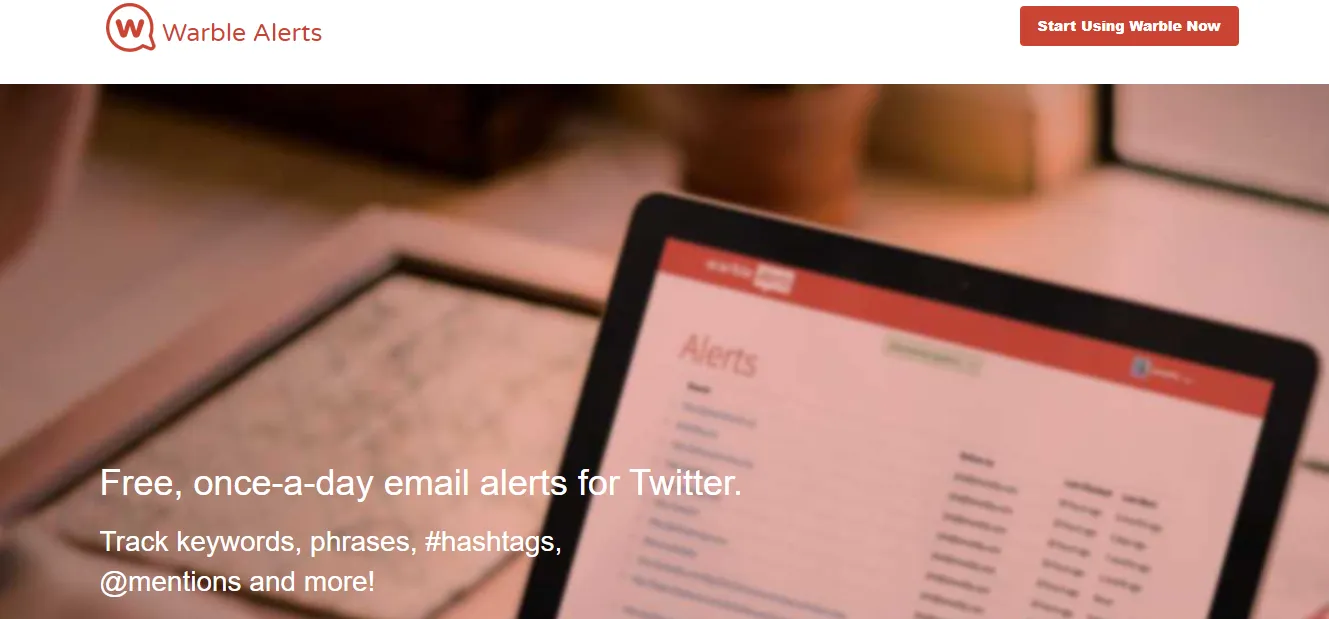
Warble — это версия Google Alerts для Twitter.
Это простое приложение для мониторинга, которое отправляет ежедневные изменения по электронной почте, выделяя твиты, содержащие указанные вами ключевые слова, фразы или хэштеги.
С помощью этого инструмента вы можете каждый день находить новый контент, просматривать актуальные темы на рынке и узнавать о стратегиях ваших конкурентов в Twitter.
Вы также можете использовать Warble для отслеживания надежная взаимодействие с брендом и узнайте, кто говорит о вас. Его фильтры довольно гибкие, что позволяет вам настроить параметры поиска в соответствии с вашими целями.
Это идеальное программное обеспечение для тех, кто часто публикует новый контент.
Основные особенности
- Отслеживайте ключевые слова и хэштеги.
- Пользовательский поиск.
- Контент обнаруживает.
- Уведомление по электронной почте.
- Мониторинг.
- Интеграция с твиттером.
Вердикт
Списки Twitter — это действительно ценный инструмент, и есть много интересных способов использовать списки Twitter. , но ими может быть сложно управлять. Все вышеперечисленные приложения помогут вам просматривать, анализировать и управлять списками. Так что лучше? В конце концов, простота и эффективность победили более длинные списки функций.
Несмотря на чрезвычайно простой пользовательский интерфейс, Twitlist Manager был выдающимся из этих трех. Система листов icotile — это круто, но для того, чтобы вспомнить, к какому аккаунту и какому изображению относится немного больше, нужно немного подумать. А большое количество кликов TweetBe.at для выполнения самых основных задач управления списками делает его неэффективным соперником. Тем не менее, он предоставляет довольно интересную статистику, что означает, что он может послужить хорошим дополнением к Twitlist.
Вы используете какой-либо из этих менеджеров списков Twitter? Или у вас есть другие рекомендации? Поделитесь своими мыслями ниже!
Как добавить в черный список в Твиттер
Если вас раздражает активная деятельность какого-либо участника Твиттер на вашей странице или вы получаете от своего фоловера постоянный спам, то не обязательно закрывать ваш профиль от всех пользователей, можно ограничиться внесением в черный список нужного человека.
Если профиль, который вы хотите заблокировать, состоит в числе ваших фоловеров или в списке «читаемые», то данное действие можно сделать, перейдя в соответствующий раздел на своей странице. В открывшейся вкладке найдите нужного вам пользователя, нажмите на «шестеренку» (другие действия) и в появившемся списке выберите пункт «Внести в черный список».
Если до этого вы были подписчиком данного профиля, то после блокировки вы автоматически перестанете быть его фоловером.
В случае если пользователь не состоит в числе ваших подписчиков, то добавить в черный список можно перейдя на его страницу. Жмем на «шестеренку» и выбираем нужный пункт.
Также вносить в черный список можно прямо в ленте новостей.
Пользователи, находящиеся в вашем черном списке не могут:
- читать новости, размещенные на вашей странице (вы также лишаетесь доступа к материалам, размещенным заблокированным пользователем);
- просматривать списки ваших читателей и читаемых, видеть опубликованные вами фотографии, видео и избранное;
- отмечать вас на фотографиях.
Несмотря на то, что вы внесли профиль в черный список, пользователь сможет продолжать вам надоедать, зайдя в соц. сеть с другого аккаунта. Также ваши материалы будут доступны заблокированному человеку, если он просто не авторизуется в Твиттер. Если вас это категорически не устраивает, то вы можете узнать, как закрыть страницу в Твиттер от посторонних.
Как удалить пользователя из черного списка
Для того чтобы убрать профиль из черного списка, перейдите в настройки вашего аккаунта
выберите вкладку «Учетные записи в черном списке».
Откроется страница, где будут показаны все пользователи, которых вы заблокировали ранее. Напротив нужного нажмите «Убрать из черного списка», готово!
Что такое списки Twitter?
Списки Twitter – это возможность собирать различные аккаунты на основе общих интересов, профессии, типа аккаунта и т. д. Списки действуют как отдельная лента Twitter, изолированная от вашей основной ленты, которой вы можете делиться с другими людьми. Вы можете открывать списки других людей и следовать за ними, и эти списки имеют свой собственный счетчик подписчиков
Списки Twitter можно использовать по многим причинам. Самая очевидная из них – организация и распределение аккаунтов по категориям вокруг определенной темы, чтобы уменьшить объем вашей ленты Twitter
Например, вы хотите быть в курсе новостей ‘Звездных войн’. Вы можете составить список, содержащий профили Twitter, связанные со ‘Звездными войнами’. Аккаунты фанатов, официальные аккаунты, актеры и режиссеры, работавшие над франшизой, и так далее. Со временем вы можете формировать список, добавляя и удаляя аккаунты по мере необходимости
Аналогично, допустим, вы графический дизайнер, желающий наладить связи и повысить свою квалификацию. Вы можете составить список графических дизайнеров, которые вас вдохновляют, или которые ведут интересные дискуссии, или, возможно, являются вашими конкурентами; вы можете добавить их в список и держать его отдельно от вашей личной ленты
Ваши списки могут быть как публичными, так и приватными. Если вы используете список для мониторинга конкурентов, его следует сделать приватным. Может возникнуть неловкость, если они заметят, что вы следите за ними через Twitter List! Если вы используете Twitter в профессиональных целях, подумайте о создании профессионального аккаунта в Twitter
Если вы используете Twitter только по личным причинам, например, для отслеживания хобби или кинофраншизы, то нет ничего плохого в том, чтобы сделать его публичным. Кроме того, это означает, что другие люди, интересующиеся той же темой, смогут найти список и следить за ним, а также открывать для себя аккаунты в нем
Как выглядит процесс с телефона
В том случае, если вы работаете со своего мобильного телефона, процедура регистрации в Твиттер, ничем не отличается.
Вы можете зайти на главную страницу сервиса, воспользовавшись браузером. В таком случае, автоматически откроется мобильная версия, и стартовое окно будет выглядеть вот так.
Как получить доступ к рабочему столу
Либо скачайте и установите официальное приложение. Для телефонов Android, нужно воспользоваться Play Market. Для iPhone — ищите в магазине AppStore.
Когда вы запустите приложение, на стартовом экране будет доступна кнопка для регистрации. Только заголовок другой — » Создать учетную запись «.
Как видите, ничего сложного.
Сделайте ваши хэштеги Twitter приоритетными
Символ хэштега используется для идентификации ключевых слов или фраз, написанных о конкретной теме. Например, некоторые компании используют определенный хэштег для всех своих сообщений, чтобы выделить свой контент. Другие используют хэштеги в качестве маркетинговых инструментов, заставляя свои твиты отображаться под ключевыми словами или ключевыми фразами.
Часто пользователи Твиттера выполняют поиск по хэштегу, чтобы найти темы, соответствующие их интересам.
Как вы выбираете идеальные хэштеги для своего бренда? Есть несколько простых шагов, которые вы можете предпринять.
Чтобы отслеживать ваши новые хэштеги, добавьте лист или страницу в свою электронную таблицу календаря Twitter.
-
Сначала взгляните на ваших конкурентов. Какие хэштеги они используют для своего бренда? Составьте список хэштегов, которые, по вашему мнению, могут работать на вас.
-
Затем, проверьте хэштеги, которые используют другие люди, такие как влиятельные лица, для продвижения своих услуг или бренда.
Вы также можете использовать инструменты хэштегов, такие как All Hashtag, чтобы исследовать хэштеги для вашего бизнеса или бренда. Они также предлагают генератор хэштегов, если у вас закончились идеи.
-
Наконец, взгляните на ваши самые успешные твиты. Какие хэштеги они использовали, что вы можете использовать повторно?
Создайте список Twitter на Mac
Открыть Приложение Twitter на вашем Mac а затем выполните следующие действия, чтобы создать список.
1) Нажмите кнопку Списки в левом меню.
2) В левом верхнем углу щелкните значок, чтобы создать новый список.
3) Заполните данные для списка, включая Имя и Описание (необязательно). Решите, хотите ли вы сделать свой список закрытым, и если да, включите этот переключатель.
4) Щелкните «Создать».
5) Затем вы можете сразу же начать добавлять учетные записи в свой список, что имеет наибольший смысл. Вы увидите несколько предложений, из которых вы можете выбрать, или можете использовать поиск, чтобы найти учетные записи. Щелкните Добавить для каждого.
6) Когда закончите, нажмите Готово.
Как и в iOS, вы будете перенаправлены прямо в свой список. Вы можете просматривать твиты, просматривать определенную учетную запись, видеть участников или редактировать список.
Чтобы получить доступ к своему списку, просто нажмите кнопку Списки слева и выберите его.
Безопасное использование Twitter
Списки Twitter — это всего лишь один из способов персонализировать работу с Twitter, но ими можно злоупотреблять. Если вы беспокоитесь о своем безопасность и конфиденциальность в Интернете, не бойтесь скрыть свой профиль в Твиттере или измени свой дескриптор Twitter для большей анонимности, если вам нужно.
Если вы столкнулись с жестоким обращением, вы можете заблокировать пользователей Twitter помешать вашему опыту и сообщить о наиболее серьезных нарушителях в Twitter для расследования. Конечно, Twitter не для всех, поэтому, если вы хотите попробовать другую платформу, вы можете попробовать множество Альтернативы Twitter вместо.
Вся правда о Списки в Твиттере (Twitter listing)
Многие не знают про такую отличную фишку в твиттере как Списки. А это между прочим очень полезная функция, которую можно и нужно использовать при seo продвижении аккаунтов и интернет проектов.
Логика использования функции Списки такова: если аккаунт заносят в Списки, то он более значим и интересен аудитории, а значит Списки придают ему дополнительный вес.
Возможности Списков в Твиттере
Списки относятся не к Читателям (followers), а к Читаемым (following). То есть не к тем, кто читает аккаунт, а к тем, кого читатет аккаунт. Другими словами это сортировка тех, кого читаешь.
Списки позволяют сортировать Читаемые твиттер блоги, то есть упорядочивать тех, за кем следит пользователь через свой акаунт. Разбросав таким образом своих Читателей, пользователи получают очень удобный метод чтения своей твитер ленты.
Предусмотрена возможность делать несколько Списков с названиями по ключевым запросам (к примеру: недвижимость или мебель), разделяя при этом страницы аккаунтов по теме. Это позволяет направлять ботов поисковых систем и пользователей ищущих нужную информацию.
Списки помогают быстро оценивать пользователя, проект или бренд, стоящую за твиттер аккаунтом. Аналогично тому, как в Одноклассниках или Вконтакте оцениваешь пользователя по его группам.
- Списки можно делать Закрытыми (приватными), то есть они будут доступны только вам.
- Списки можно делать Открытыми (публичными), то есть они будут доступны любому пользователю.
Разработчики Твиттера предоставляют возможность подключаться к спискам. Для этого необходимо зайти на страницу понравившегося аккаунта и присоединить его списки к потоку вашего аккаунта. При этом растет число Списки, читаемые вами.
Преимущества Списков в Твиттере
Взаимный фолловинг в списки, аналогично обычному фолловингу. Ваш аккаунт добавляют в Списки, а вы отвечаете взаимностью. Размещая твиты с хештегами взаимного чтения в списках вы привлекаете к своему аккаунту новых читателей.
Удобство чтения в Списках. В специально созданные Списки можно заносить блоги, которые действительно интересны или с которыми вам нужно поддерживать постоянное общение.
Контроль за массфоловингом. Для стратегии массфоловинга создаются временные Списки (1 неделя, 2 неделя и т.д.), и проходя по этим спискам через время, можно отписывать не взаимных.
Метод получения новых читателей. Чем в большем числе Списков находится продвигаемый аккаунт, тем больше вероятности получить массу зафолловивших аккаунт читателей.
Как набрать читателей в Twitter и получить мега популярность
Принято считать, что Твиттер изжил себя как социальная сеть и уже давно не пользуется спросом. Но это совершенно не так, и на этой площадке есть достаточно большое количество пользователей, которые верны этой соцсети. Аккаунты здесь создают с самыми разными целями: кто-то просто хочет делиться своими мыслями в массы, а для кого-то Твитттер аккаунт необходим для развития бизнеса.
Исходя из всего этого, неудивительно, что вопрос, как набрать читателей в Твиттере волнует пользователей по сей день. Да, можно рассылать предложения подписаться на Вас разным аккаунтам, но охватить всю многомиллионную аудиторию все равно не получится. Намного быстрее воспользоваться услугами раскрутки для своих соцсетей на https://prtut.ru. Поэтому лучше думать не только о том, какими лазейками заполучить читателей, но и о том, как вывести страницу в топ соцсети, чтобы обрести настоящую целевую аудиторию. Конечно, это не самый легкий и быстрый процесс, поэтому лучше запастись упорством и терпением. Но давайте все же посмотрим, что может повлиять на позиции Вашего аккаунта в Твиттере, и что поможет вывести его на вершину пьедестала:
- Оцените со стороны свой профиль. В нем должны гармонично сочетаться внешний вид и контент. Аватар, фон, название аккаунта должны подходить по смыслу к тематике сообщений, которые Вы оставляете. Желательно заранее определиться с излагаемой темой, чтобы не было ситуаций, когда аккаунт посвящен красоте и уходу за собой, но при этом Вы чаще будете писать о политических новостях. Возможно, что придется создать не один профиль, чтобы найти свою нишу. Ведь от этого зависит весь успех раскрутки, пользователи любят яркие, оригинальные и интересные профили;
- Далее просмотрите последние 30-40 записей (если их столько имеется) и удалите лишнее. Правильнее всего будет оставить только те сообщение, которые соприкасаются с тематикой блога. Для разбавки контента можно периодически писать рекламные посты или немного «оффтопить», но лучше делать это как можно реже;
- Размещайте не только текстовые записи, но и фотографии и картинки. Пользователи лучше воспринимают такой формат, стоит только вспомнить об успехе Инстаграма. Кстати, именно после его появления, Твиттер стал сдавать позиции;
- Не игнорируйте хештеги. Именно они являются ключиком для Вашего успеха. Так пользователи смогут найти Ваши посты через поиск намного быстрее;
- Перед тем, как начать масштабно развивать свой профиль, его нужно заполнить подписчиками. Какое-то количество фолловеров уже должно быть на момент продвижения. Ищите как можно больше информации о том, как набрать читателей в Твиттере различными способами и хитростями.
Если соблюдать эти полезные рекомендации, то у Вас получится за достаточно короткие сроки обрести своих поклонников на этой площадке.
Как создать список Twitter и добавить пользователей
5. Аудиенсе Коннект
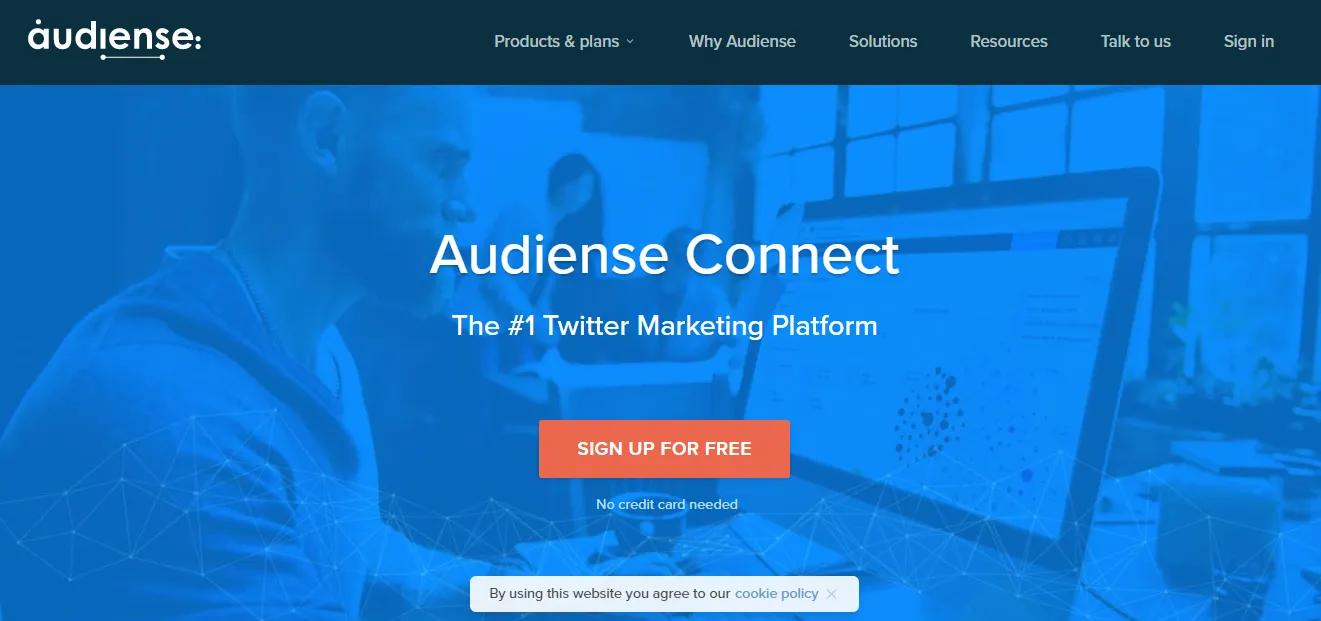
Audiense обеспечивает глубокое понимание вашей целевой аудитории и предлагает лучшие практики для ее привлечения.
Вы можете использовать его для просмотра новых подписчиков, фильтрации ценных профилей, настройки оповещений для отслеживания влиятельных лиц и оценки участия вашего соперника для сравнения стратегий. Более того, он предоставляет конструктор чат-ботов, который позволит вам настроить автоматические приветственные сообщения, чтобы предлагать мгновенные подписки.
Еще одна интересная особенность Audiense — персональный отчет.
Это дает вам визуальное представление о поведении вашей целевой аудитории, чтобы помочь вам оценить их настроение и мотивацию.
Основные особенности
- Мониторинг.
- Чат-бот.
- Аналитика сообщества.
- Череда подписок и отписок.
- Сравнение конкурентов.
- Умные оповещения.
- Мощная отчетность.
Цена
Аналитика сообщества Audiense Connect бесплатна. Чтобы разблокировать дополнительные функции, приобретите его маркетинговый план за 50 доллара в месяц.
Как создать список Twitter
Откройте приложение Twitter на своём iPhone, iPad или устройстве Android и нажмите значок своего профиля в верхнем левом углу экрана, чтобы открыть боковую панель (здесь также можно получить доступ к функции закладок Twitter).
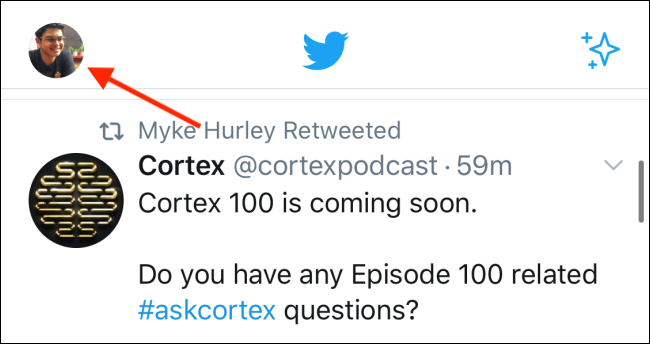
Здесь нажмите на опцию «Списки».
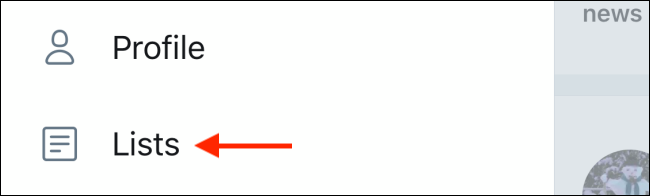
На экране списков нажмите кнопку «Создать» в правом нижнем углу экрана.

На экране создания списка дайте вашему списку имя и описание. Если вы решите оставить список конфиденциальным, нажмите на переключатель рядом с опцией «Личный». Когда вы закончите, нажмите кнопку «Создать».

Следующим шагом будет добавление учётных записей Twitter в ваш список. Для этого нажмите на текстовое поле «Искать в Twitter».

Начните поиск пользователей Twitter, которых вы хотите добавить в этот список. Нажмите кнопку «Добавить» рядом с профилем, чтобы добавить учётную запись в список. Сделайте это для всех пользователей, которых хотите добавить в список.
По завершении нажмите кнопку «Отмена», чтобы вернуться к предыдущему экрану.

Здесь вы увидите все профили, которые вы добавили в список. Нажмите на кнопку «Готово».

Ваш список готов. Вы можете повторить этот процесс ещё раз, чтобы создать дополнительные списки.
Вы также можете обновлять списки в любое время, добавляя и удаляя участников. Чтобы добавить пользователя в список, перейдите в профиль учётной записи и нажмите кнопку «Меню».

Здесь нажмите на опцию «Добавить/удалить из списков».
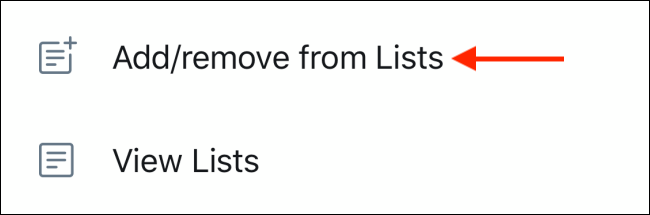
На следующем экране выберите списки, в которые вы хотите добавить профиль, затем нажмите кнопку «Готово».
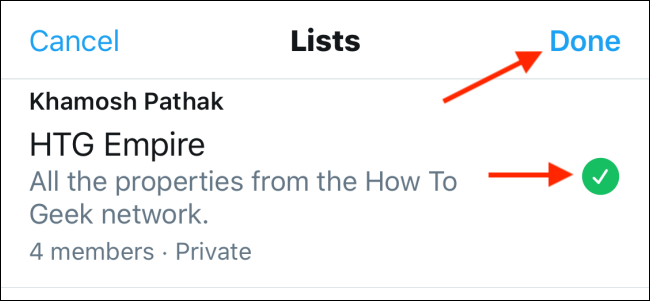
Безопасное использование Twitter
Списки Twitter — это всего лишь один из способов персонализировать работу с Twitter, но ими можно злоупотреблять. Если вы беспокоитесь о своем безопасность и конфиденциальность в Интернете, не бойтесь скрыть свой профиль в Твиттере или изменить свой дескриптор в Твиттере для большей анонимности, если вам нужно.
Если вы столкнулись с жестоким обращением, вы можете заблокировать пользователей Twitter, которые мешают вам работать, и сообщить о наиболее серьезных нарушителях в Twitter для расследования. Конечно, Twitter не для всех, поэтому, если вы хотите попробовать другую платформу, вы можете попробовать множество альтернатив Twitter.
Программы для Windows, мобильные приложения, игры — ВСЁ БЕСПЛАТНО, в нашем закрытом телеграмм канале — Подписывайтесь:)
Как сохранить поиск в Twitter
Сохранить поиск, чтобы запустить его снова быстро, легко в Твиттере. Вот как:
- Сначала войдите в Twitter и перейдите в окно поиска в верхней части главной страницы.
- Затем введите поисковый запрос в поле и нажмите значок поиска или нажмите клавишу возврата .
- Результаты поиска появятся в главном столбце слева. В верхней части справа будет меню «Дополнительные параметры».
- Нажмите на маленькую стрелку вниз, чтобы увидеть ваш выбор. Один из них — Сохранить этот поиск . Нажмите на это, чтобы сохранить поисковый запрос. Позже он появится в выпадающем меню настроенных сохраненных поисков.
Вы можете изменить свой поиск, прежде чем сохранить его. Вы можете оставить его как все параметры или ограничить его твитами, аккаунтами, фотографиями, видео или новостями. Вы также можете ограничить это знакомыми людьми или оставить это как «от всех». Вы можете сузить его географически до «Рядом с вами» или оставить как «Отовсюду».
Как закрепить список Твиттера на временной шкале
Теперь, когда вы создали свой список, давайте сделаем его частью вашей хроники Twitter. Затем нажмите на свой аватар в правом верхнем углу и выберите опцию «Списки».
Если вы в данный момент просматриваете список, нажмите кнопку «Назад», чтобы вернуться к экрану списков.
На этом экране нажмите кнопку «Закрепить» рядом со списком, который вы хотите закрепить в верхней части временной шкалы Twitter.
Список появится в верхней части экрана в разделе «Закрепленные». Если вы хотите удалить список с временной шкалы, вы можете снова нажать значок «Закрепить», чтобы открепить его.
Вы также можете изменить порядок списков, сначала нажав кнопку «Редактировать».
Затем нажмите и удерживайте значок ручки, затем переместите список в нужном вам порядке. После завершения модификации нажмите кнопку «Готово».
Ваша новая хронология Twitter со списками теперь готова. Все, что вам нужно сделать, это вернуться в раздел «Домашняя страница» приложения Twitter.
Вы увидите, что новые списки отображаются в виде вкладок в верхней части экрана. Просто проведите пальцем влево или вправо, чтобы переключаться между списками. Вы также можете нажать на заголовок (рядом с вкладкой «Главная»), чтобы перейти к списку.
Больше не нужен общедоступный профиль в Твиттере? Следуйте нашему руководству по переходу на личную учетную запись Twitter.
1. SocialBee
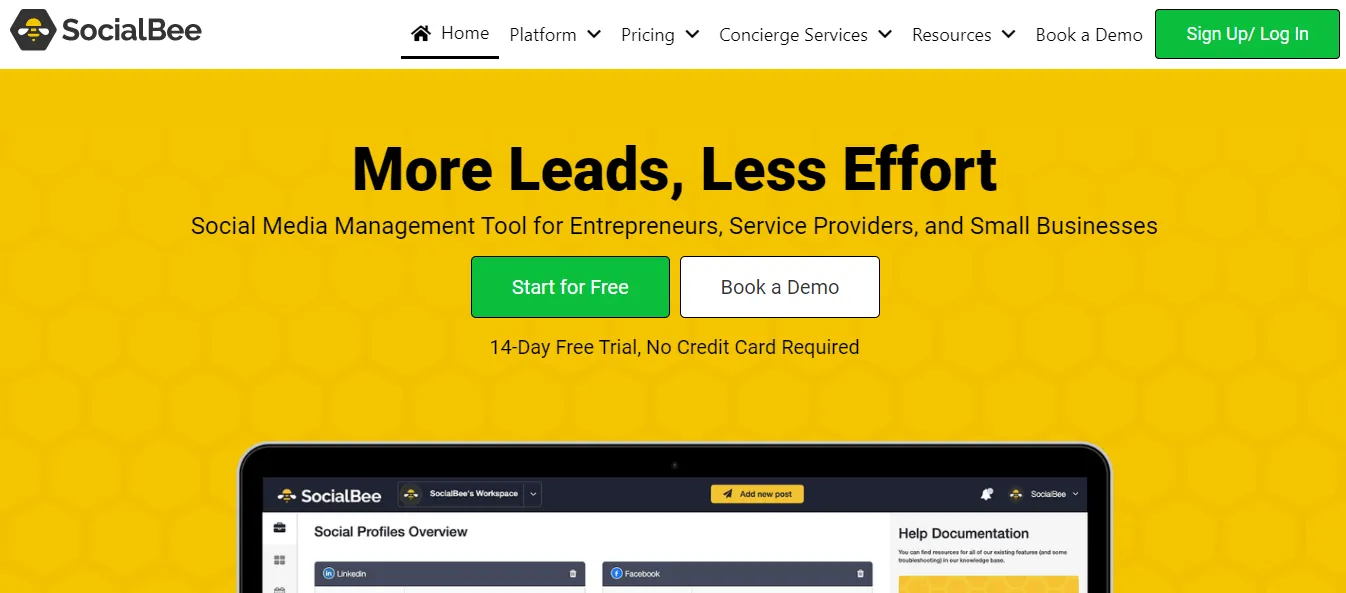
SocialBee предлагает решения по управлению Twitter для организаций любого размера.
Вы также можете создавать различные категории и планировать публикацию всей коллекции. Это экономящая время функция, которая позволяет вам привлекать аудиторию, не создавая каждый раз новый контент.
Еще одна вещь, которая вам понравится в Social Bee, — это услуги консьержа. Он включает в себя найм экспертов по социальным сетям для разработки эффективного контента. Маркетинговая стратегия для вас.
Это хороший вариант для индивидуальных предпринимателей, которым не хватает необходимых навыков для развития своих аккаунтов в Твиттере.







